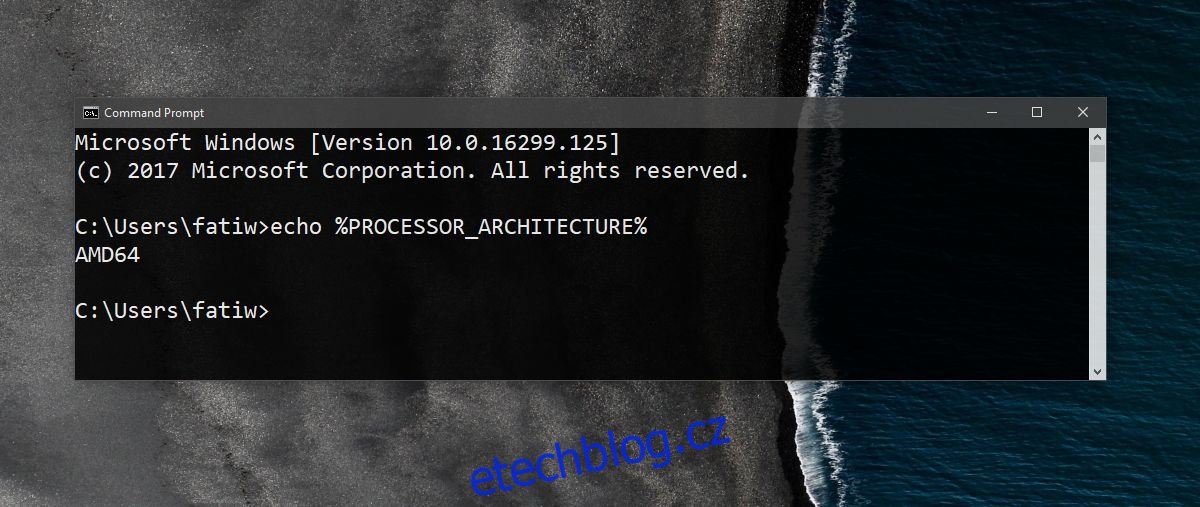Často se uživatelé ptají, zda mají 32bitový nebo 64bitový systém Windows. To je docela snadné zjistit, pokud již máte ve svém systému nainstalovaný systém Windows. Jde jen o to vyhledat informace. Stojí za to se však zeptat, co určuje, které Windows nainstalovat? Instalace 32bitového nebo 64bitového systému Windows je založena na architektuře vašeho procesoru. Jednoduše řečeno, musíte zkontrolovat, zda je váš procesor 32bitový nebo 64bitový, abyste mohli určit, který systém Windows je třeba nainstalovat. Zde je návod, jak zkontrolovat architekturu procesoru a také jak zkontrolovat, zda máte v systému nainstalovaný 32bitový nebo 64bitový systém Windows.
Table of Contents
Procesor – 32bitový nebo 64bitový
Otevřete příkazový řádek na počítači se systémem Windows. Pokud pochopitelně nemáte nainstalovaný Windows a potřebujete určit architekturu procesoru, dostaneme se i k tomu. Do příkazového řádku zadejte následující a klepněte na klávesu Enter.
echo %PROCESSOR_ARCHITECTURE%
Pokud příkazový řádek vrátí AMD64, znamená to, že architektura vašeho procesoru je 64bitová.
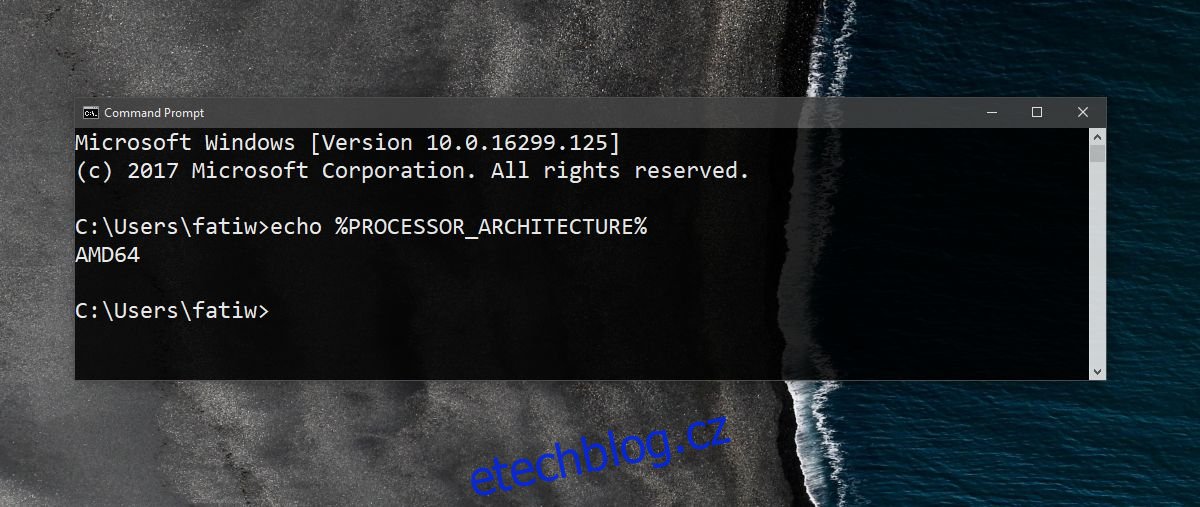
Příkazový řádek bez nainstalovaného systému Windows
K tomu budete potřebovat zaváděcí Windows 10 USB. Vložte USB a ujistěte se, že se jedná o první spouštěcí zařízení. Pořadí spouštěcích zařízení můžete změnit v systému BIOS. Načte se nastavení systému Windows. Pokračujte výběrem jazyka, metody zadávání a časového pásma. Když uvidíte obrazovku „Install Now“, neklikejte na tlačítko Install Now. Místo toho se podívejte vlevo dole, kde uvidíte možnost „Opravit počítač“. Vyberte to.
Dále vyberte možnost Odstraňování problémů. V části Upřesnit možnosti vyberte Příkazový řádek. Spusťte příkaz a zjistěte, zda je váš procesor 32bitový nebo 64bitový.
Windows – 32bitový nebo 64bitový
Zjistit, zda máte Windows 32bitový nebo 64bitový, je snadné.
Windows 10
Otevřete aplikaci Nastavení v systému Windows 10. Přejděte do skupiny nastavení Systém a vyberte kartu O aplikaci. Přejděte dolů a zjistíte, zda máte nainstalovaný 32bitový nebo 64bitový systém Windows.
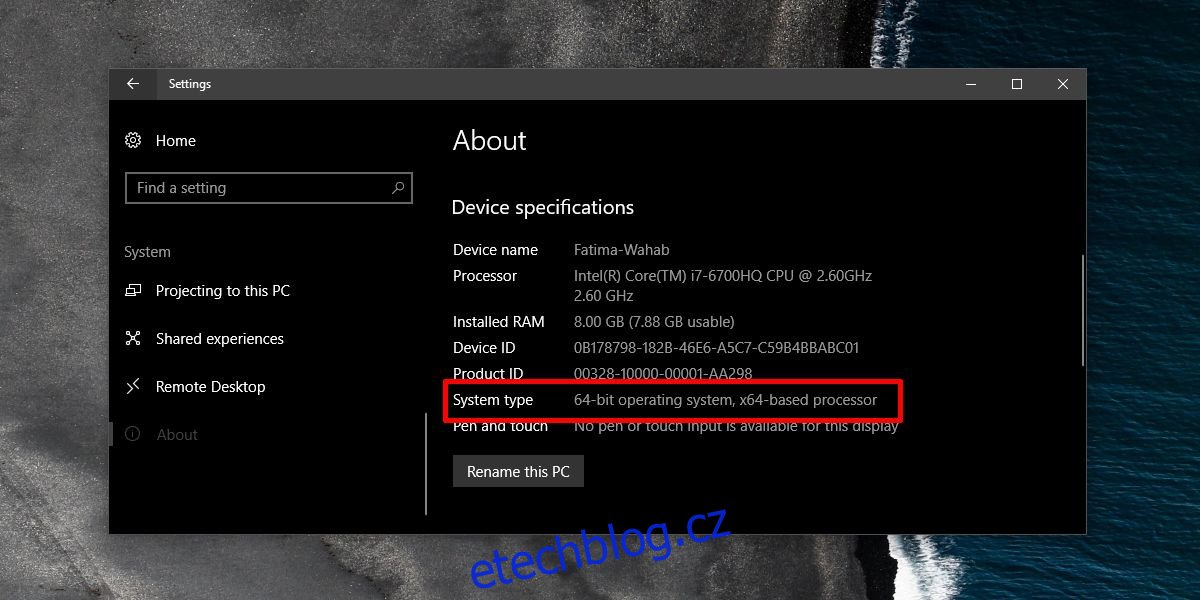
Windows 7, Windows 8/8.1, Windows 10
Funguje to na všech verzích Windows od Windows 7 po Windows 10. Otevřete Ovládací panely. Přejděte na Systém a zabezpečení. Klikněte na možnost „Zobrazit množství paměti RAM a rychlost procesoru“.
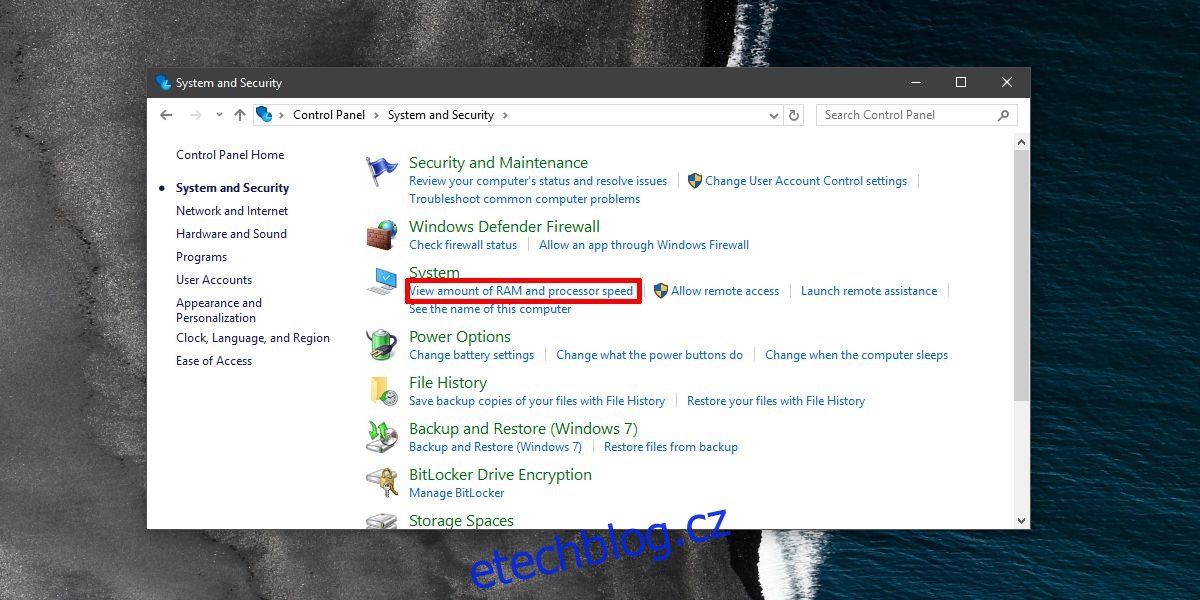
Zobrazí se vám komplexní souhrn vašeho systému včetně architektury Windows, kterou jste nainstalovali.

Je důležité, aby typ systému Windows, který instalujete, odpovídal tomu, pro co je váš procesor vyroben. Pokud tomu tak není, narazíte na problémy, které budou zdánlivě muset vyřešit, nebo dokonce se zjevnou příčinou. Pokud instalujete aplikaci a musíte si vybrat mezi x56 a x64, budete opět potřebovat znát typ systému, abyste mohli nainstalovat správnou verzi aplikace.